728x90
반응형
한글 2018 프로그램 20강입니다
복습해 보겠습니다
1) 아래와 같이 작성한 후 만들어 보세요
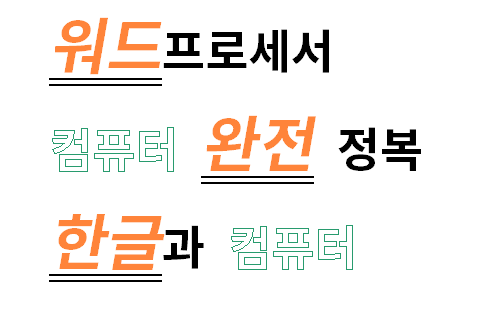
오늘은 글자 찾기 / 찾아바꾸기에 대해 알아보겠습니다
찾기 : 원하는 글자를 찾습니다
찾아바꾸기 : 원하는 글자를 찾아 다른 글자로 바꿉니다
◑ 찾기 실습하기
무궁화를 찾아 보겠습니다
1) 아래와 같이 작성하세요

2) 편집 - 찾기 - 찾기 클릭합니다

3) 찾을 내용에 무궁화를 입력하고
아래에 찾을 방향을 문서 전체로 체크하고
다음 찾기를 클릭합니다

찾을 방향에서
아래로 : 커서 있는 곳 아래로 찾습니다
위로 : 커서 있는 곳 위로 찾습니다
문서 전체 : 커서가 어디 있는지 상관없이 처음부터 찾기 시작합니다
4) 다음 찾기를 클릭하여 또 찾습니다
더 이상 찾을 내용이 없습니다
가 나올 때 까지 다음 찾기를 클릭합니다
5) 무궁화 단어는 4번 있습니다
닫기를 클릭합니다
6) 우리 라는 단어는 몇 번 나오는지 찾아 보세요
7) 대한사람 단어가 몇 번 나오는지 찾아 보세요
■ 찾아 바꾸기 실습하기
무궁화를 진달래로 바꿔봅니다
1) 위에 애국가 가사에서 실습합니다
2) 편집 - 찾기 - 찾아바꾸기를 클릭합니다

3) 찾을 내용에 무궁화를 입력하고
바꿀 내용에 진달래 입력하고
바꾸기를 클릭합니다
바꾸기를 클릭하면 하나 하나씩 확인하며 바꿀 수 있습니다
모두 바꾸기를 클릭하면 한꺼에 모두 바뀝니다

모두 바꾸기를 클릭하면 아래와 같이 나옵니다

닫기를 클릭하여 찾아 바꾸기 창을 없앱니다
4) 대한 사람을 "한국사람"으로 바꿔보세요
5) 보전하세를 "보전합시다"로 바꿔보세요
★ 단어를 찾아 속성 바꾸기
후렴이라는 글자를 찾아 크기 15, 기울임, 밑줄, 글자색 파랑으로 바꿔보겠습니다
1) 위에 애국가 가사에서 실습합니다
2) 편집 - 찾기 - 찾아바꾸기를 클릭합니다
3) 찾을 내용과 바꿀 내용에 후렴이라고 입력합니다
아래 바꿀내용 오른쪽에 화살표를 클릭
바꿀글자모양을 클릭합니다

4) 아래와 같이 글자크기 15, 기울임, 밑줄 체크, 글자색 파랑으로 만든 후
설정을 클릭합니다

5) 모두 바꾸기를 클릭합니다
아래와 같이 바뀔 것을 확인합니다

이처럼 글자를 찾아 글자 모양을 바꿀 수 있습니다
또 글자를 찾아 문단 모양도 바꿀 수 있습니다
또 글자가 파랑색인 글자도 찾을 수 있고 바꿀 수 있습니다
다른 메뉴 이용하기
편집 클릭 오른쪽에 찾기 아이콘을 이용할 수 있습니다

찾기 단축키 : Ctrl + F
찾아 바꾸기 단축키 : Ctrl + F2
핵심>
1) 찾기를 할 줄 알아야 합니다
2) 찾아 바꾸기를 할 줄 알아야 합니다
728x90
반응형
'한글' 카테고리의 다른 글
| [한글2018-22강] 표 만들기-셀 배경 (0) | 2020.05.16 |
|---|---|
| [한글2018-21강] 표 만들기-선택/크기조정 (0) | 2020.05.13 |
| [한글2018-19강] 모양복사 (0) | 2020.05.07 |
| [한글2018-18강] 문단 첫 글자장식 (0) | 2020.04.29 |
| [한글2018-17강] 서식도구모음 이용하기 (0) | 2020.04.24 |




댓글